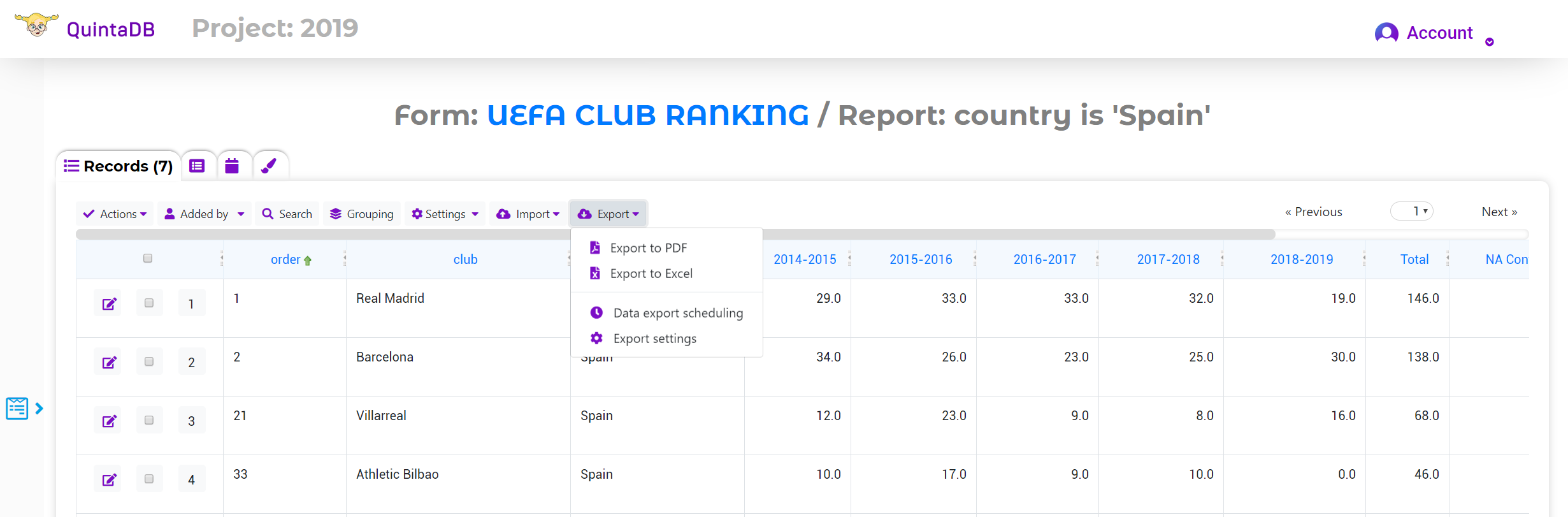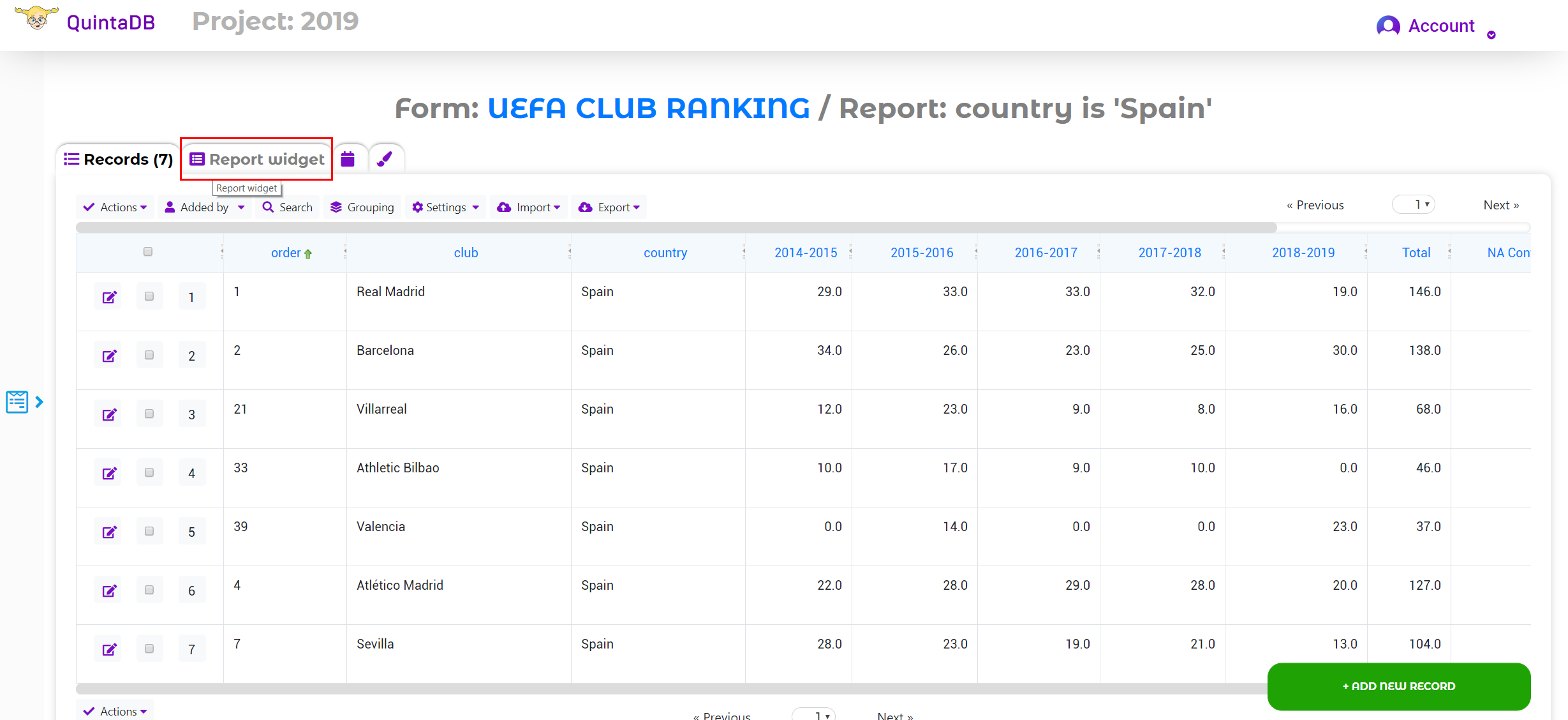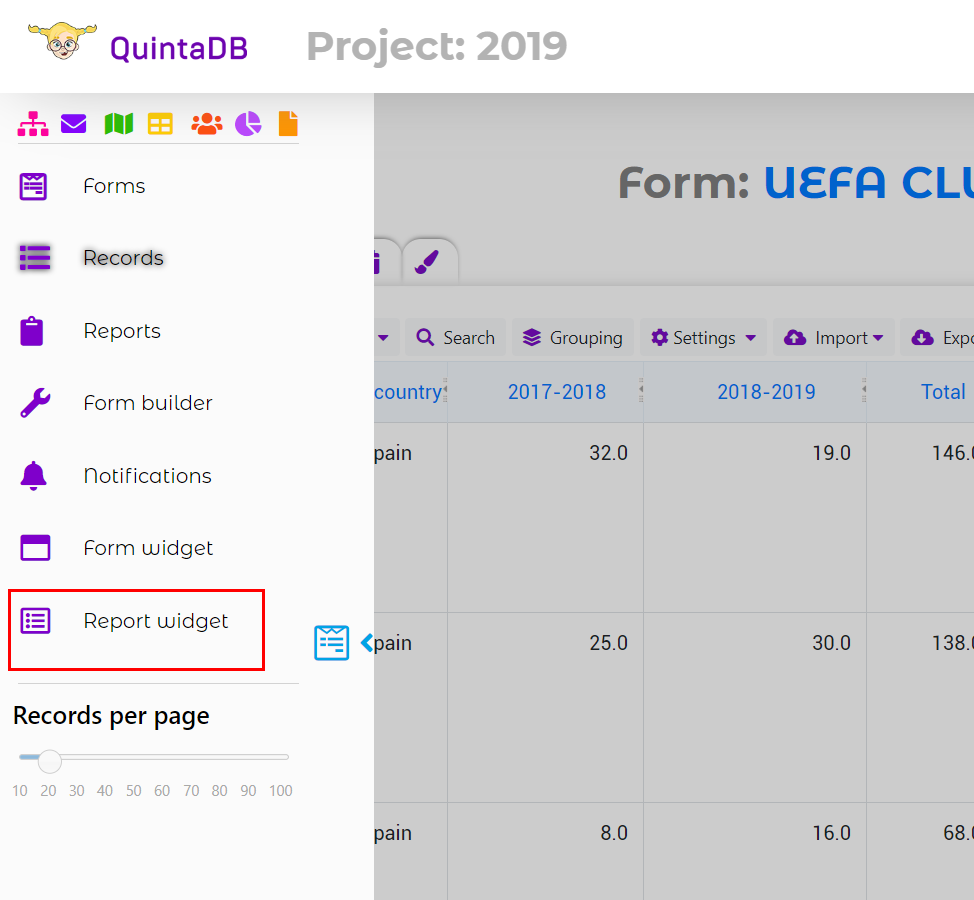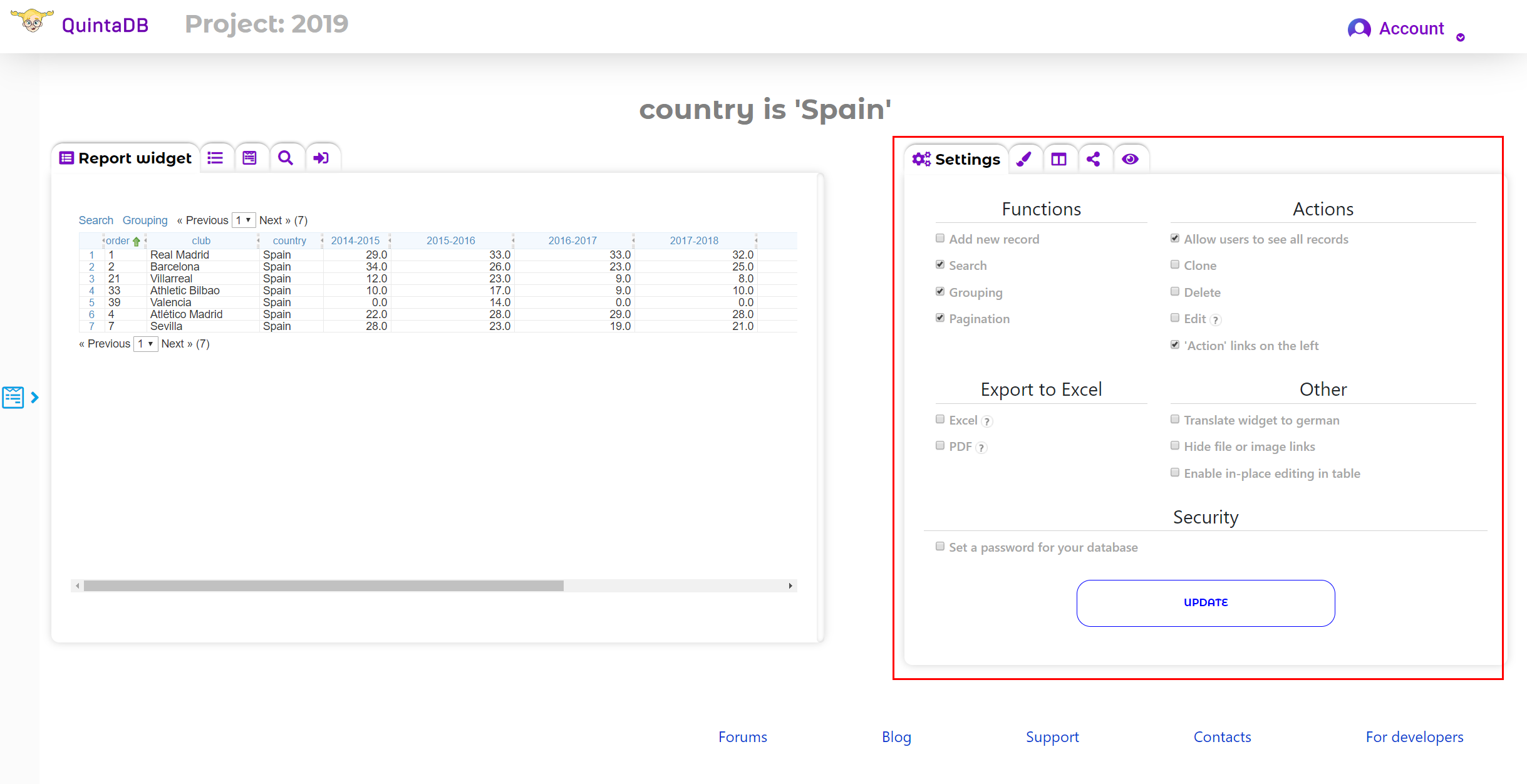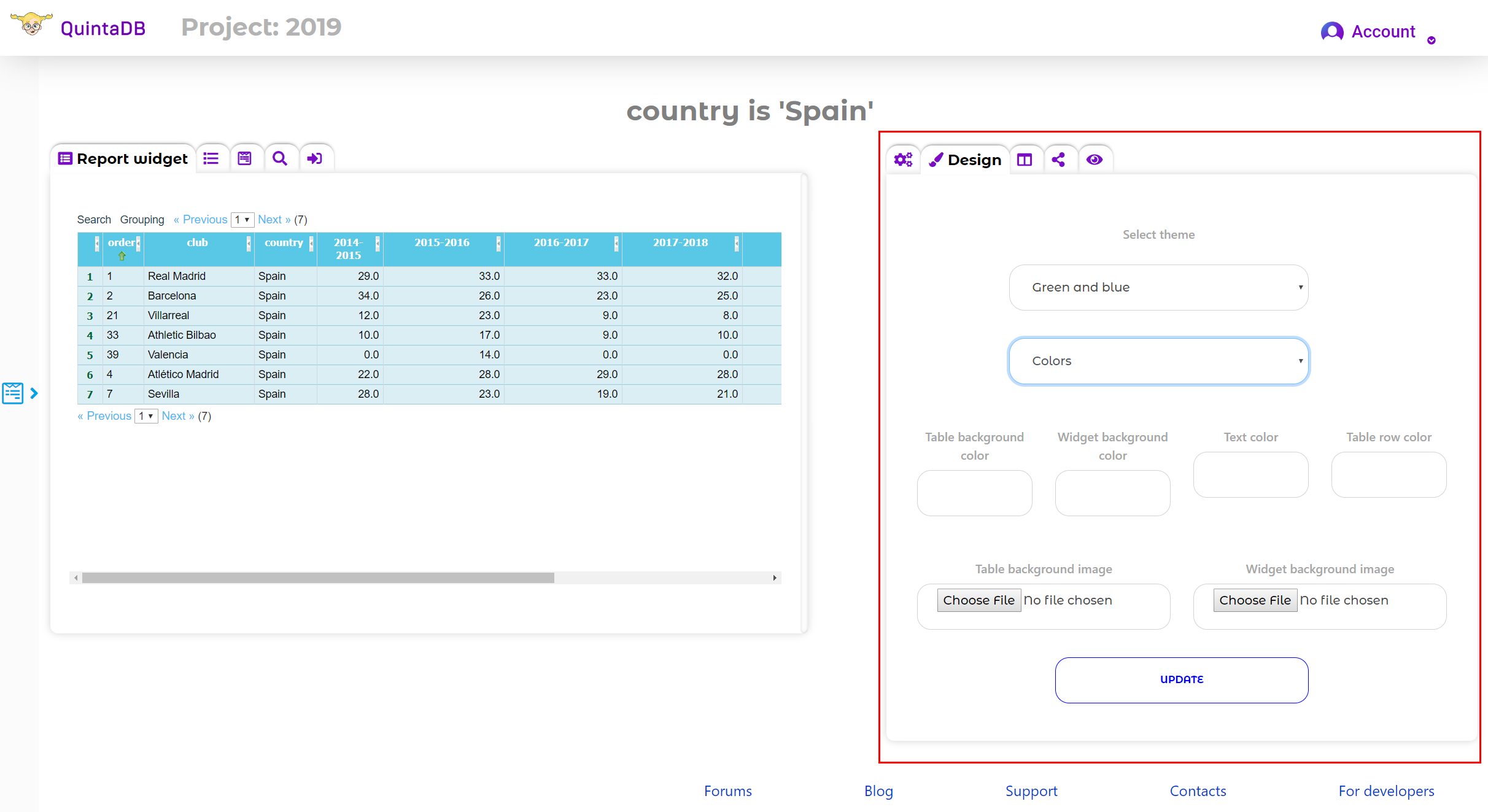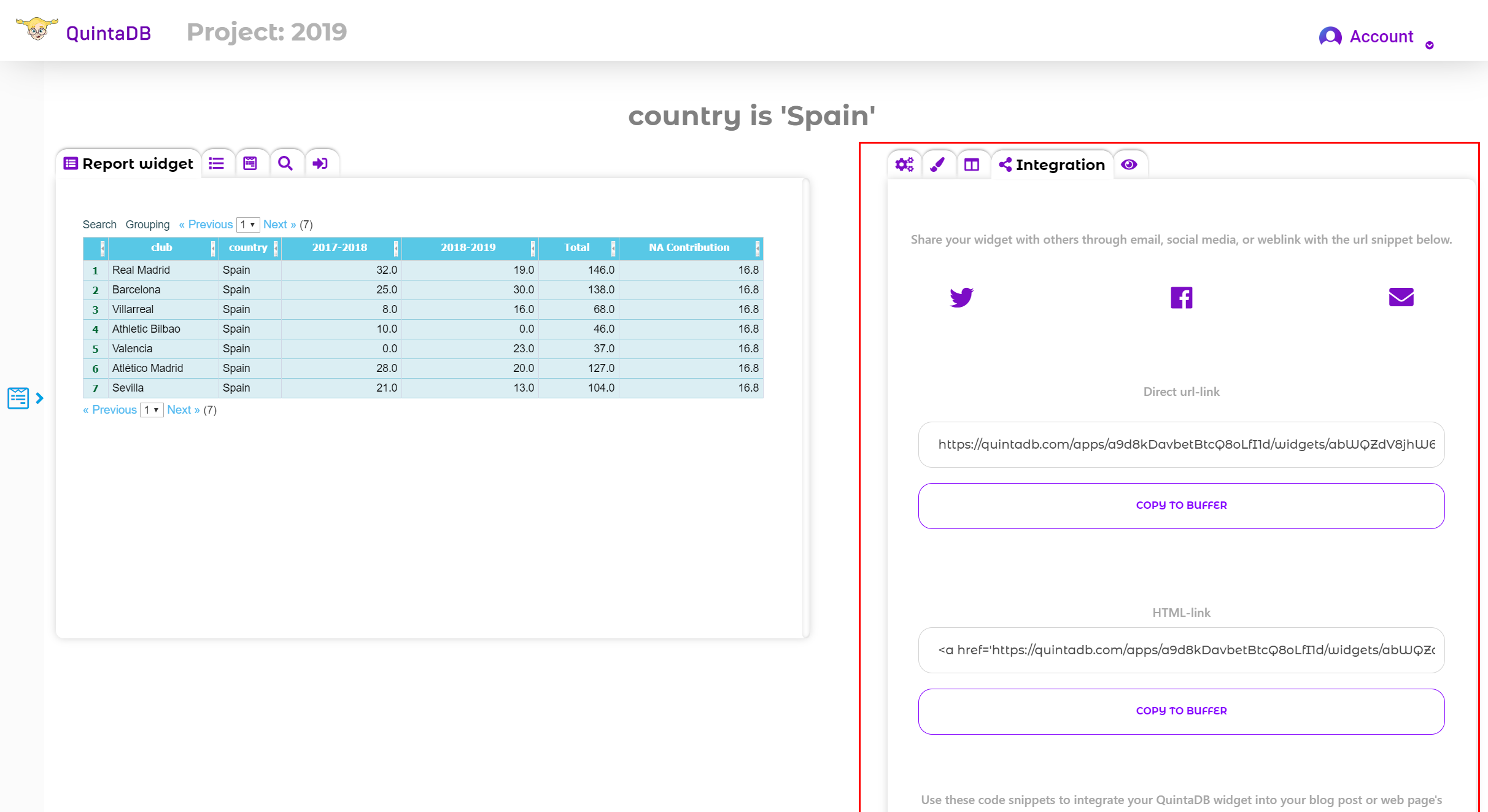Στο QuintaDB μπορείτε να δημιουργήσετε αναφορές αποθηκεύοντας αποτελέσματα αναζήτησης ή ομαδοποίησης. Αναφέρετε ότι είναι βασικά μια προβολή βάσης δεδομένων. Ο πίνακας αναφορών μπορεί να προσαρμοστεί και να ενσωματωθεί με τον ίδιο τρόπο που το κάνετε για το κύριο widget πίνακα.
Απλώς μεταβείτε στο μενού "Αναφορά" στην ενότητα "Widgets" και θα βρείτε ρυθμίσεις ενοποίησης, σχεδίασης και ενεργειών για την επιλεγμένη αναφορά.
Στην περίπτωσή μας (UEFA Club Ranking) - θα δημιουργήσουμε την έκθεση (προβολή), η οποία περιέχει τους ισπανικούς συλλόγους. Για αυτήν την προβολή θα δημιουργήσουμε την αρχική προσαρμογή και θα προσθέσουμε μόνο στήλες βάσης δεδομένων που πραγματικά χρειαζόμαστε. Μετά από αυτό μπορούμε να ενσωματώσουμε το widget στον ιστότοπο.
Δείτε τις οδηγίες βήμα προς βήμα παρακάτω:
1. Μέσα στο σύστημα QuintaDB μπορείτε να δημιουργήσετε μια προβολή (αναφορά). Στο παράδειγμά μας χρησιμοποιούμε την αναφορά Ισπανικών συλλόγων. Πώς δημιουργείτε μια αναφορά που διαβάζεται στην ανάρτηση ιστολογίου μας: Προβολή βάσης δεδομένων.
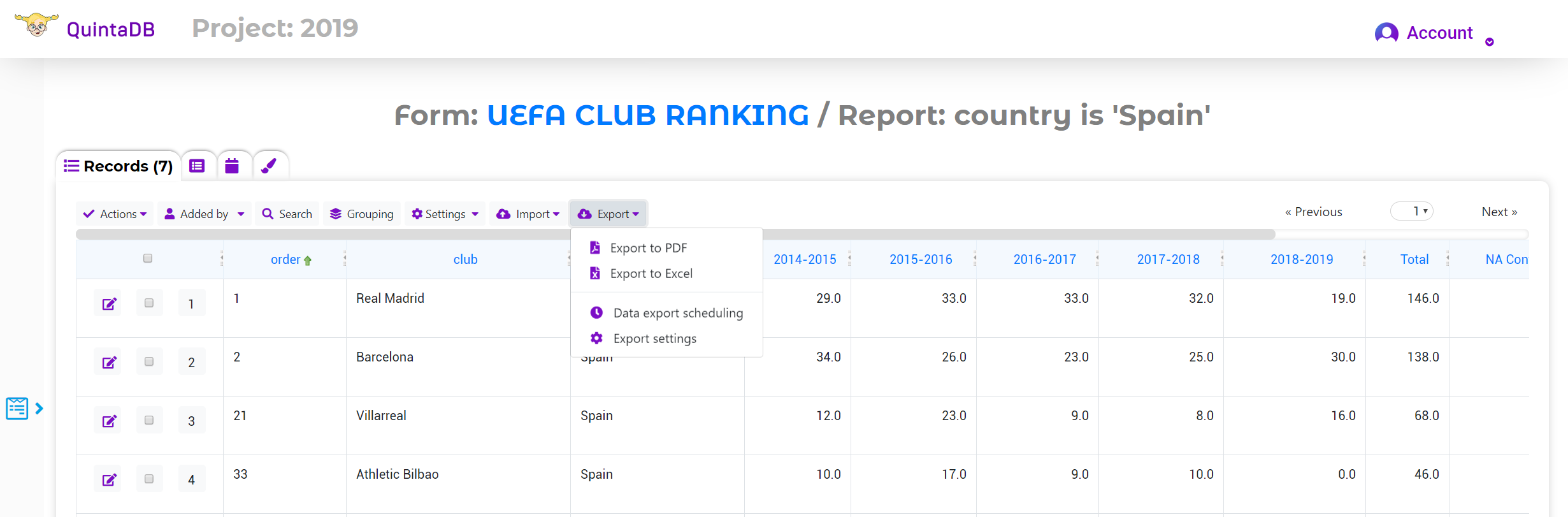
2. Προς το παρόν είναι διαθέσιμο να προσαρμόσετε και να ενσωματώσετε μια αναφορά, δηλαδή μπορείτε να ενσωματώσετε αυτόν τον πίνακα αναφορών στον ιστότοπο που χρειάζεστε. Για αυτό κάντε κλικ στην καρτέλα Αναφορά Widget.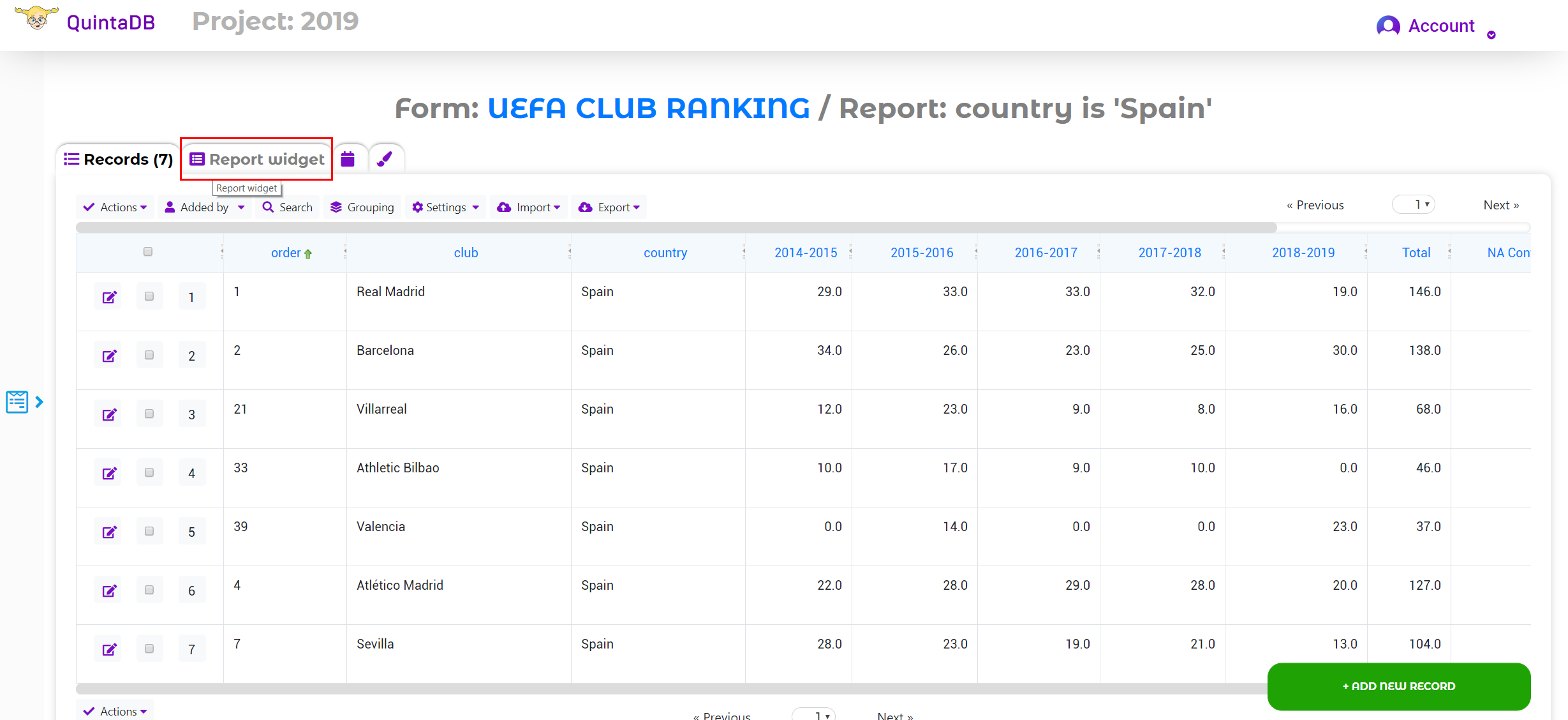
Ή μπορείτε να επιλέξετε Αναφορά widget από το αριστερό μενού.
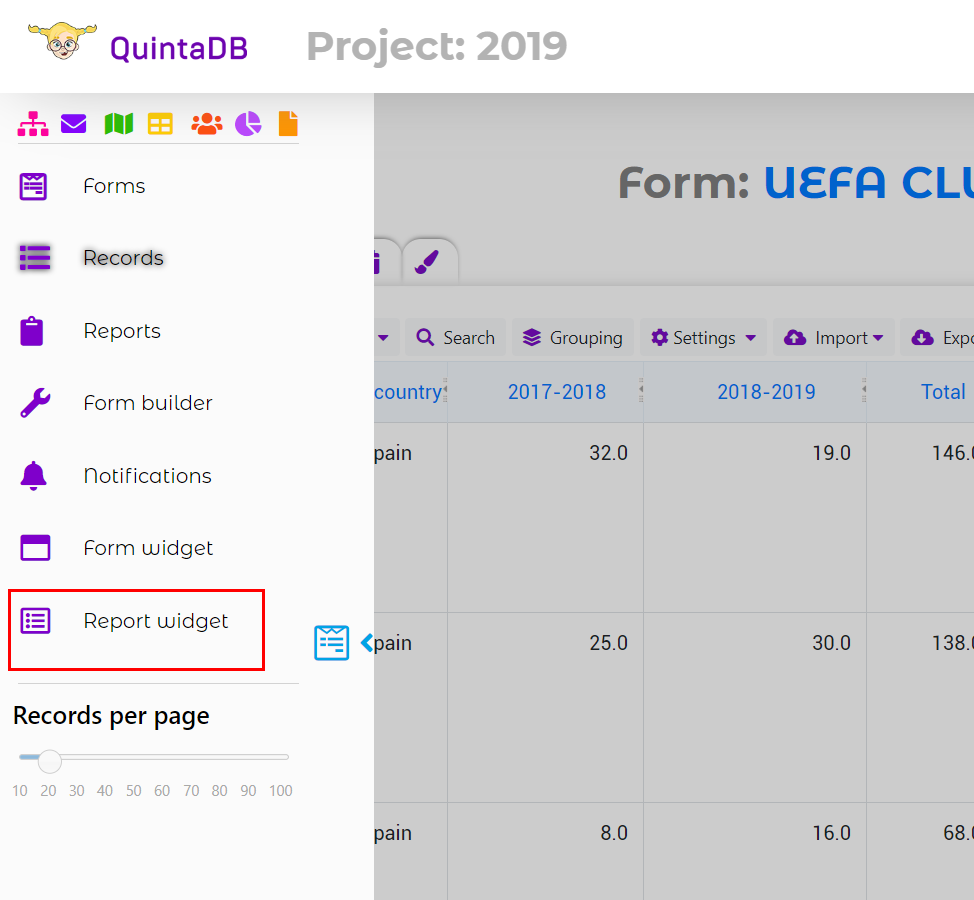
2. Σε μια καρτέλα Ρυθμίσεις χρησιμοποιήστε την επιλογή που χρειάζεστε και κάντε κλικ στο κουμπί Ενημέρωση. Ενεργοποιήστε τις επιλογές που χρειάζεστε. Διατίθενται επιλογές αναζήτησης, ομαδοποίησης, φιλτραρίσματος. Επίσης, μπορείτε να χρησιμοποιήσετε την εξαγωγή σε Excel και PDF.
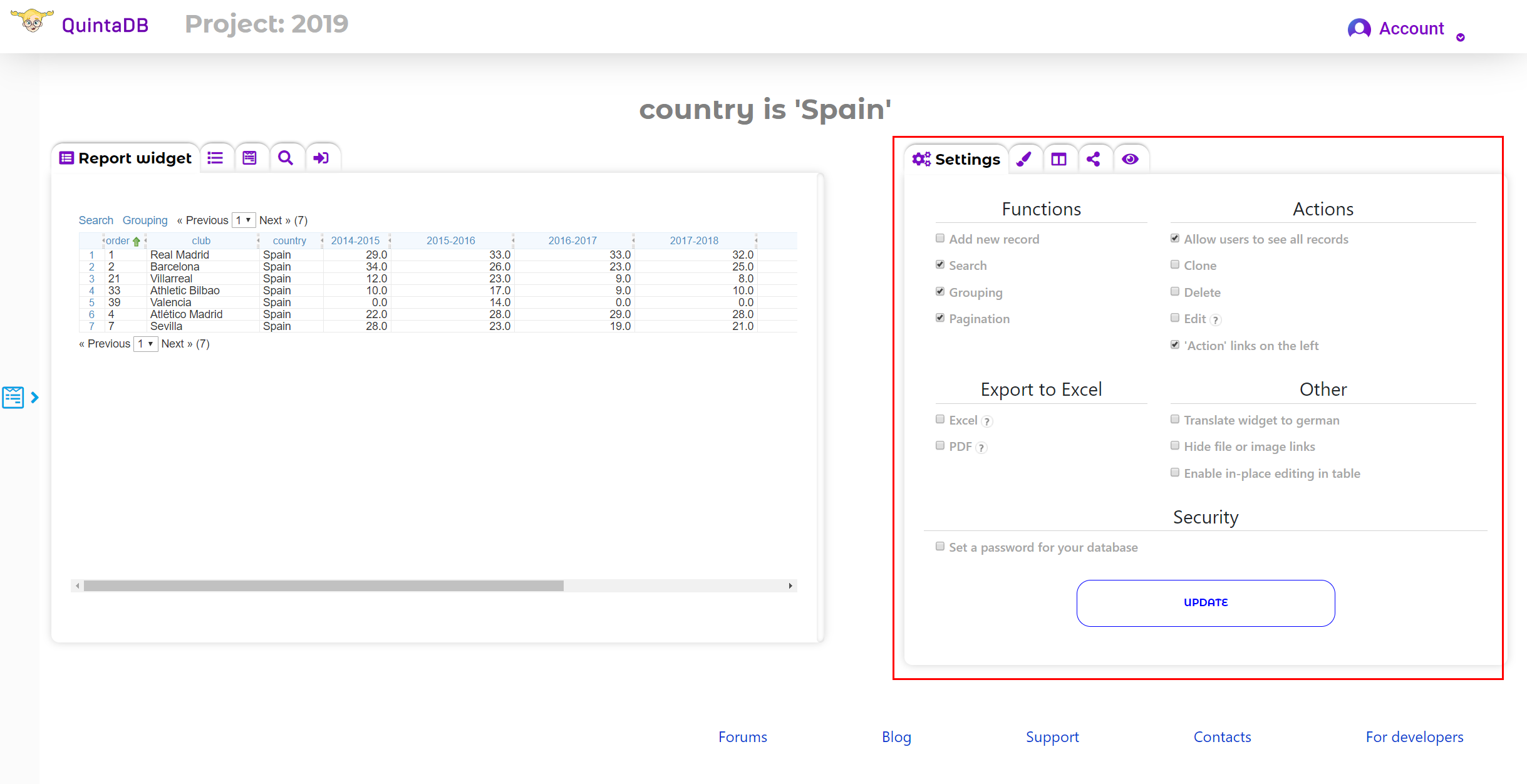
3. Σε μια καρτέλα Σχεδίαση μπορείτε να προσαρμόσετε τα χρώματα, τη γραμματοσειρά, το μέγεθος κ.λπ. της αναφοράς σας.
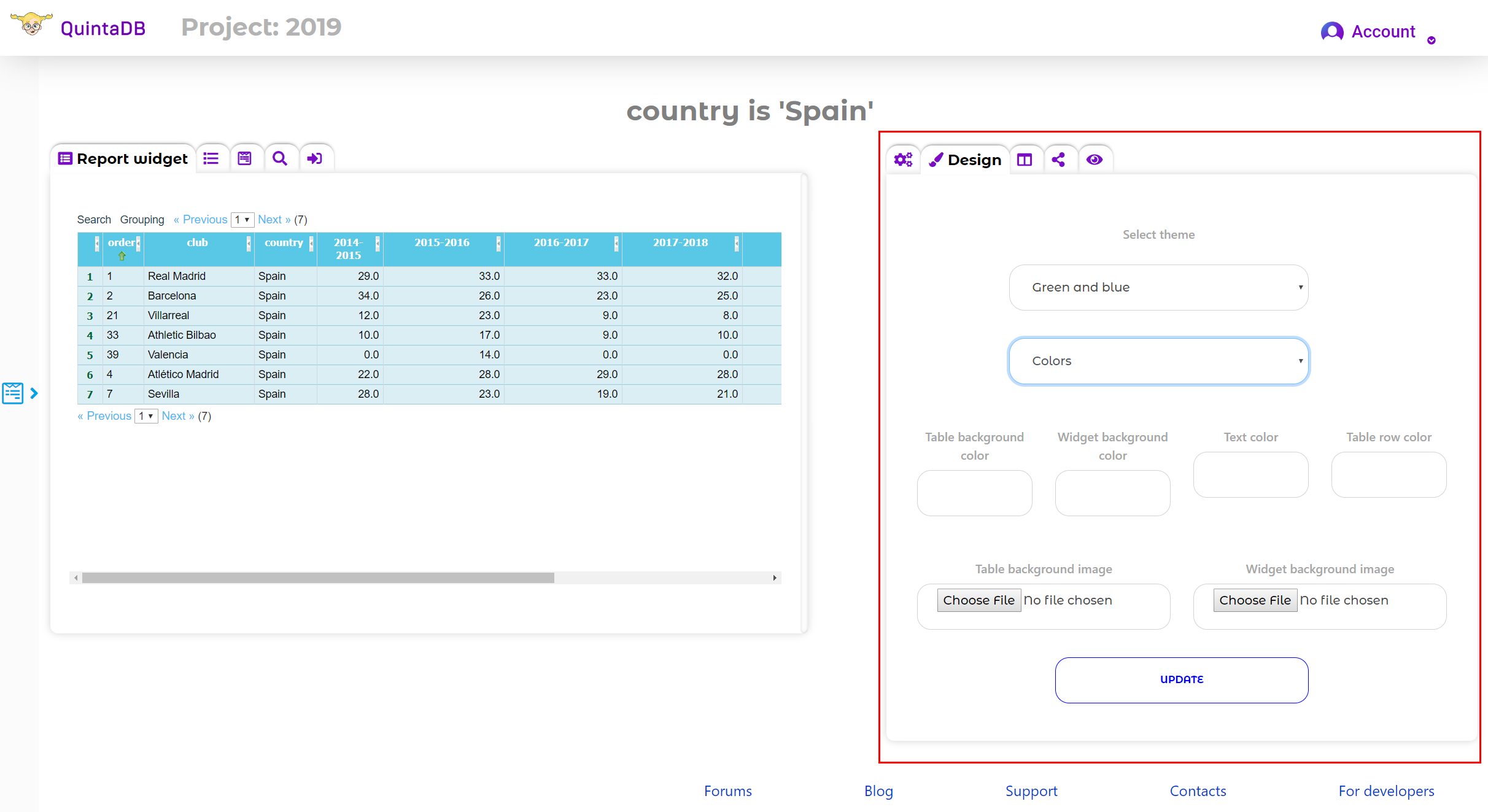
4. Για να ενσωματώσετε την προβολή στον ιστότοπο απλώς αντιγράψτε / επικολλήστε έναν κωδικό iframe ή JavaScript από την καρτέλα Ενσωμάτωση.
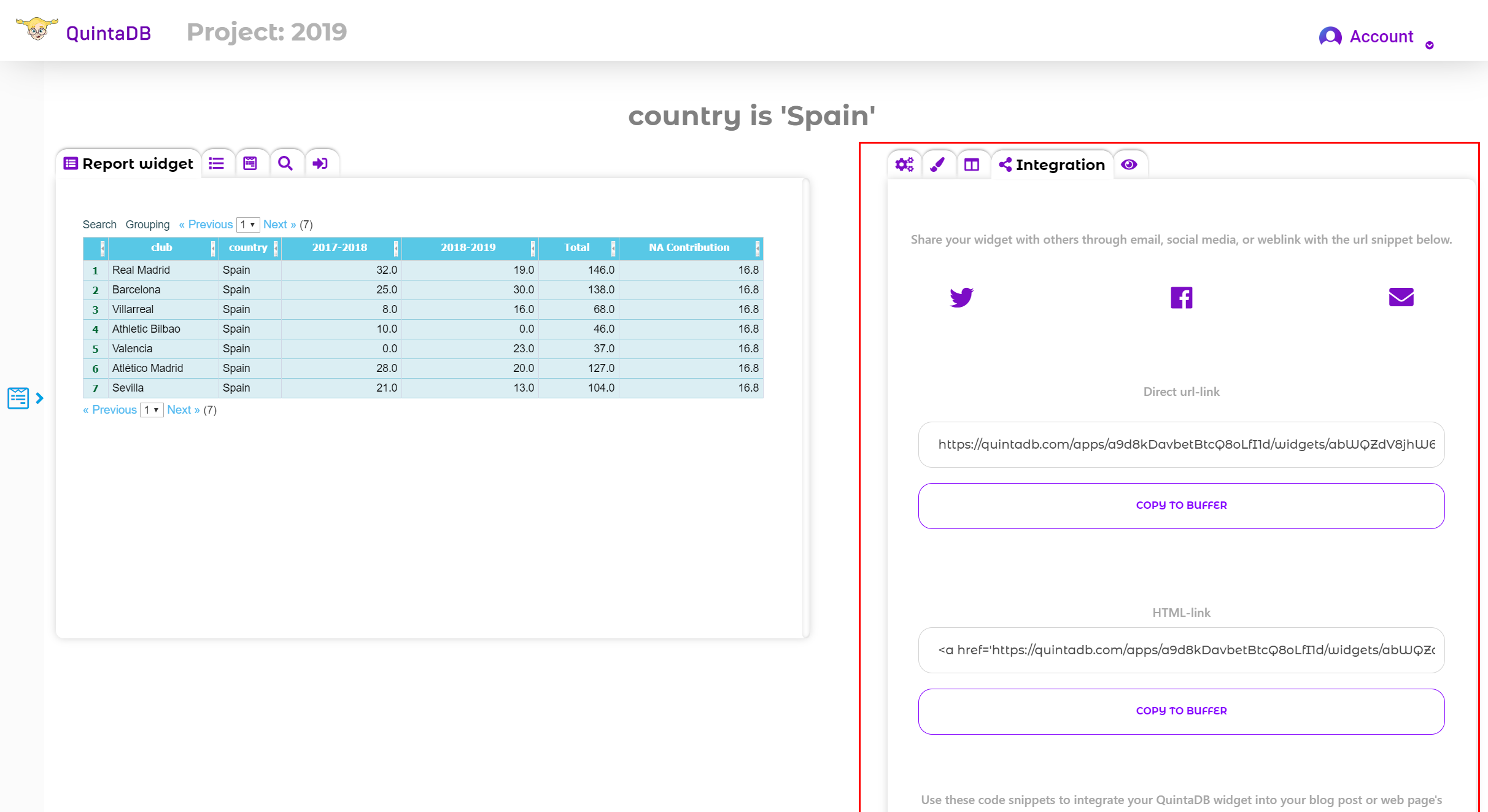
Ως αποτέλεσμα έχουμε μια μοναδική προβολή με πρωτότυπες προσαρμογές.
ΟΜΑΔΙΚΗ ΔΟΥΛΕΙΑ
- Μπορείτε να προσκαλέσετε χρήστες σε αυτήν την προβολή χρησιμοποιώντας διαφορετικούς ρόλους βάσης δεδομένων.
- Μπορείτε να προσθέσετε αυτήν την αναφορά στην πύλη πελατών σας.
 English
English
 Italiano
Italiano
 Español
Español
 Français
Français
 Deutsch
Deutsch
 Português
Português
 Ελληνικά
Ελληνικά
 Nederlands
Nederlands
 Polski
Polski
 Čeština
Čeština
 中文
中文
 日本語
日本語
 हिन्दी
हिन्दी
 اللغة العربية
اللغة العربية
 Русский
Русский
 Українська
Українська
 עִברִית
עִברִית
 Türk
Türk
 Latvietis
Latvietis
 Dansk
Dansk
 Norsk
Norsk
 Íslenska
Íslenska
 한국어
한국어
 Suomen
Suomen
 Gaeilge
Gaeilge
 Bahasa Melayu
Bahasa Melayu
 Svenska
Svenska
 Ελληνικά
Ελληνικά
 Σύνδεση
Σύνδεση